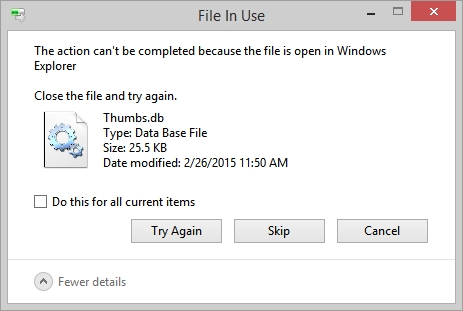જો બ્રાઉઝરની શરૂઆતમાં કેટલીક સાઇટ અથવા સાઇટ્સ આપમેળે ખુલે છે (તમે આ માટે ખાસ કંઈ કર્યું નથી), તો પછી આ સૂચના કેવી રીતે પ્રારંભિક સાઇટને દૂર કરવી અને ઇચ્છિત પ્રારંભ પૃષ્ઠને કેવી રીતે સેટ કરવું તે વિગતવાર છે. ગૂગલ ક્રોમ અને ઓપેરા બ્રાઉઝર્સ માટે ઉદાહરણો આપવામાં આવશે, પરંતુ તે જ મોઝિલા ફાયરફોક્સ પર લાગુ પડે છે. નોંધ: જો સાઇટ્સ ખોલતી વખતે અથવા જ્યારે તમે ક્લિક કરો ત્યારે જાહેરાત સામગ્રી સાથેની પ popપ-અપ વિંડોઝ ખુલે છે, તો તમારે બીજા લેખની જરૂર છે: બ્રાઉઝરમાં પ popપ-અપ જાહેરાતોથી કેવી રીતે છુટકારો મેળવવો. ઉપરાંત, જો તમે કમ્પ્યુટર ચાલુ કરો છો અથવા બ્રાઉઝર દાખલ કરો છો ત્યારે સ્માર્ટિનેફ.આરયુ (અથવા ફંડાય 24.ru અને 2inf.net) શરૂ થાય છે તો શું કરવું જોઈએ તેની એક અલગ સૂચના.
જ્યારે તમે બ્રાઉઝર ચાલુ કરો છો ત્યારે ખુલે છે તે સાઇટ્સ વિવિધ કારણોસર દેખાઈ શકે છે: જ્યારે તમે ઇન્ટરનેટ પરથી વિવિધ પ્રોગ્રામ્સ ઇન્સ્ટોલ કરો છો ત્યારે સેટિંગ્સ બદલાય છે ત્યારે આ થાય છે, કારણ કે તમે તેનો ઇનકાર કરવાનું ભૂલી ગયા છો, કેટલીકવાર તે દૂષિત સ softwareફ્ટવેર છે, આ કિસ્સામાં સામાન્ય રીતે જાહેરાત વિંડોઝ દેખાય છે. બધા વિકલ્પો ધ્યાનમાં લો. સોલ્યુશન્સ વિન્ડોઝ 10, 8.1 અને વિન્ડોઝ 7 અને સિદ્ધાંતરૂપે, બધા મોટા બ્રાઉઝર્સ માટે યોગ્ય છે (મને હજી સુધી માઇક્રોસ .ફ્ટ એજ વિશે ખાતરી નથી).
નોંધ: 2016 ના અંતમાં - 2017 ની શરૂઆતમાં, સૂચવેલી સમસ્યામાં એક નવો વિકલ્પ હતો: વિન્ડોઝ ટાસ્ક શેડ્યૂલરમાં બ્રાઉઝર વિંડોઝ રજીસ્ટર થયેલ છે અને બ્રાઉઝર ચાલુ ન હોય ત્યારે પણ તેઓ ખુલે છે. પરિસ્થિતિને કેવી રીતે ઠીક કરવી તે વિશે - વિગતવાર, લેખમાં જાહેરાતોને મેન્યુઅલી કા .ી નાખવા પરનો વિભાગ જુઓ જાહેરાત બ્રાઉઝરમાં પ popપ અપ થાય છે (નવા ટેબમાં ખુલે છે). પરંતુ આ લેખને બંધ કરવા માટે ઉતાવળ કરશો નહીં, કદાચ તેમાંની માહિતી પણ ઉપયોગી થશે - તે હજી પણ સંબંધિત છે.
બ્રાઉઝરમાં ખોલતી સાઇટ્સ સાથે સમસ્યા હલ કરવા વિશે (2015-2016 અપડેટ કરો)
આ લેખ લખાયો તે ક્ષણથી, મ malલવેરમાં સુધારો થયો છે, વિતરણ અને કાર્યની નવી પદ્ધતિઓ દેખાઈ છે, અને તેથી તમારો સમય બચાવવા માટે નીચેની માહિતી ઉમેરવાનું નક્કી કરવામાં આવ્યું હતું અને તેના વિવિધ સંસ્કરણોમાં સમસ્યા હલ કરવામાં મદદ મળશે જે આજે મળી આવે છે.
જો, વિંડોઝમાં પ્રવેશ્યા પછી, વેબસાઇટ સાથેનો બ્રાઉઝર તરત જ જાતે ખુલે છે, જેમ કે સ્માર્ટિનેફ.આર.યુ., 2 ઈન.એફ.એન., ગોઇનફ.આર.યુ., ફંડાય 24.ru, અને કેટલીકવાર તે કેટલીક અન્ય સાઇટના ઝડપી ઉદઘાટન જેવું લાગે છે, અને પછી તેમાંથી કોઈ એક પર રીડાયરેક્ટ કરે છે ઉલ્લેખિત અથવા સમાન, પછી આ મુદ્દા પર મેં આ સૂચના લખી છે (ત્યાં એક વિડિઓ પણ છે) જે આવી ઉદઘાટન સાઇટને દૂર કરવામાં મદદ કરશે (આશા છે કે) રજિસ્ટ્રી એડિટર સાથેની ક્રિયાઓનું વર્ણન કરનારી એક વિકલ્પ સાથે શરૂઆત કરવાની ભલામણ કરું છું.
બીજો સામાન્ય કેસ એ છે કે તમે બ્રાઉઝર જાતે લોંચ કરો છો, તેમાં કંઈક કરો, જ્યારે જાહેરાત અને અજ્ unknownાત સાઇટ્સવાળી નવી બ્રાઉઝર વિંડોઝ જ્યારે તમે પૃષ્ઠ પર ક્યાંય પણ ક્લિક કરો છો અથવા બ્રાઉઝર ખુલે છે ત્યારે, આપમેળે ખુલી જાય છે. આ સ્થિતિમાં, હું નીચે મુજબ કરવાની ભલામણ કરું છું: પ્રથમ બધા બ્રાઉઝર એક્સ્ટેંશનને બંધ કરો (તમે પણ બધાને 100 પર વિશ્વાસ કરો), તેને ફરીથી પ્રારંભ કરો, જો તે મદદ કરતું નથી, તો એડડક્લેનર અને (અથવા) માલવેરબાઇટ્સ એન્ટિમાલવેરને તપાસો (જો તમારી પાસે સારા એન્ટીવાયરસ છે તો પણ. આ પ્રોગ્રામ્સ વિશે) અને તેમને અહીં ડાઉનલોડ કરવા માટે), અને જો તે મદદ કરતું નથી, તો વધુ વિગતવાર માર્ગદર્શિકા અહીં ઉપલબ્ધ છે.
હું સંબંધિત લેખો પરની ટિપ્પણીઓ વાંચવાની પણ ભલામણ કરું છું, તેમાં કોણ અને કઇ ક્રિયા (કેટલીકવાર મારા દ્વારા સીધા વર્ણવેલ નથી) સમસ્યામાંથી છુટકારો મેળવવામાં મદદ કરે છે તે વિશેની ઉપયોગી માહિતી શામેલ છે. હા, અને હું જાતે જ આવી વસ્તુઓના સુધારણા વિશે નવી માહિતી દેખાય છે તેમ અપડેટ્સ બનાવવાનો પ્રયાસ કરું છું. સારું, તમારા તારણોને પણ શેર કરો, તેઓ કોઈ બીજાને મદદ કરી શકે છે.
આપમેળે બ્રાઉઝર ખોલતી વખતે ઉદઘાટન સાઇટ્સ કેવી રીતે દૂર કરવી (વિકલ્પ 1)
પ્રથમ વિકલ્પ યોગ્ય છે જો કંઇપણ દૂષિત ન હોય, કોઈપણ વાયરસ અથવા કંઈક આવું જ કમ્પ્યુટર પર દેખાય છે, અને બ્રાઉઝર સેટિંગ્સ બદલાઇ જવાને કારણે ડાબી બાજુની સાઇટ્સ ખોલવાનું છે (સામાન્ય, જરૂરી પ્રોગ્રામ આ પણ કરી શકે છે). નિયમ પ્રમાણે, આવા કિસ્સાઓમાં, તમે Ask.com, mail.ru અથવા જેવી સાઇટ્સ જોશો, જે જોખમ નથી. અમારું કાર્ય ઇચ્છિત પ્રારંભ પૃષ્ઠને પાછું આપવાનું છે.
ગૂગલ ક્રોમમાં કોઈ સમસ્યા ઠીક કરો

ગૂગલ ક્રોમમાં, ઉપલા જમણા ભાગમાં સેટિંગ્સ બટન પર ક્લિક કરો અને મેનૂમાંથી "સેટિંગ્સ" પસંદ કરો. આઇટમ "પ્રારંભ જૂથ" પર ધ્યાન આપો.

જો ત્યાં "આગલા પૃષ્ઠો" પસંદ થયેલ છે, તો પછી "ઉમેરો" ક્લિક કરો અને તે સાઇટ્સની સૂચિ સાથે એક વિંડો ખુલે છે જે ખુલે છે. તમે તેમને અહીંથી કા ,ી શકો છો, તમારી સાઇટ મૂકી શકો છો, અથવા સ્ટાર્ટ-અપ જૂથમાં, કાtingી નાખ્યા પછી, "ક્વિક એક્સેસ પેજ" પસંદ કરો કે જેથી જ્યારે તમે ક્રોમ બ્રાઉઝર ખોલશો, ત્યારે તમે જે પૃષ્ઠો મોટાભાગે મુલાકાત લો છો તે પ્રદર્શિત થાય છે.

ફક્ત કિસ્સામાં, હું બ્રાઉઝર શોર્ટકટને ફરીથી બનાવવાની ભલામણ કરું છું, આ માટે: ટાસ્કબારથી, ડેસ્કટ .પથી અથવા બીજે ક્યાંકથી જૂનો શોર્ટકટ કા removeો. ફોલ્ડર પર જાઓ પ્રોગ્રામ ફાઇલો (x86) ગૂગલ ક્રોમ એપ્લિકેશન, જમણા માઉસ બટન સાથે ક્રોમ.એક્સી પર ક્લિક કરો અને "શોર્ટકટ બનાવો" પસંદ કરો, જો આવી કોઈ વસ્તુ ન હોય તો, ફક્ત ક્રોમ.એક્સીને ઇચ્છિત સ્થાન પર ખેંચો, જમણી (અને ડાબે નહીં, સામાન્ય રીતે) માઉસ બટન હોલ્ડ કરો, જ્યારે તમે તેને પ્રકાશિત કરશો ત્યારે તમે જોશો શોર્ટકટ બનાવવાની દરખાસ્ત.
અગમ્ય સાઇટ્સ ખોલવાનું બંધ થયું છે કે કેમ તે તપાસો. જો નહીં, તો પછી વાંચો.
અમે raપેરા બ્રાઉઝરમાં પ્રારંભિક સાઇટ્સને દૂર કરીએ છીએ

જો સમસ્યા ઓપેરામાં aroભી થાય છે, તો તમે તે જ રીતે તેમાં સેટિંગ્સને ઠીક કરી શકો છો. બ્રાઉઝરનાં મુખ્ય મેનૂમાં "સેટિંગ્સ" પસંદ કરો અને જુઓ કે ખૂબ જ ટોચ પર "પ્રારંભ સમયે" આઇટમમાં શું સૂચવવામાં આવ્યું છે. જો ત્યાં "કોઈ વિશિષ્ટ પૃષ્ઠ ખોલો અથવા ઘણા પૃષ્ઠો" પસંદ થયેલ છે, તો "સેટ પૃષ્ઠો" પર ક્લિક કરો અને જુઓ કે જે સાઇટ્સ ખોલશે તે ત્યાં સૂચિબદ્ધ છે કે નહીં. જો જરૂરી હોય તો તેમને કા Deleteી નાખો, તમારું પૃષ્ઠ સેટ કરો, અથવા ખાલી સેટ કરો જેથી પ્રારંભમાં સામાન્ય ઓપેરા પ્રારંભ પૃષ્ઠ ખુલે.

ગૂગલ ક્રોમના કિસ્સામાં, બ્રાઉઝર માટે શોર્ટકટ ફરીથી બનાવવાની સલાહ આપવામાં આવે છે (કેટલીકવાર આ સાઇટ્સ તેમાં લખેલી હોય છે). તે પછી, તપાસો કે સમસ્યા અદૃશ્ય થઈ ગઈ છે કે નહીં.

સમસ્યાનો બીજો ઉપાય
જો ઉપરોક્ત સહાય કરતું નથી, અને બ્રાઉઝર શરૂ થાય છે ત્યારે ખોલતી સાઇટ્સ પ્રકૃતિમાં જાહેરાત કરવામાં આવે છે, તો સંભવત, દૂષિત પ્રોગ્રામ્સ તમારા કમ્પ્યુટર પર દેખાઈ આવ્યા છે જેના કારણે તે દેખાશે.
આ કિસ્સામાં, બ્રાઉઝરમાં જાહેરાતથી કેવી રીતે છુટકારો મેળવવો તે વિશે લેખમાં વર્ણવેલ સમસ્યાનું સમાધાન, જેની આ લેખની શરૂઆતમાં ચર્ચા કરવામાં આવી હતી, તે તમારા માટે સંપૂર્ણપણે યોગ્ય છે. નસીબ મુશ્કેલીમાંથી મુક્તિ મેળવશે.